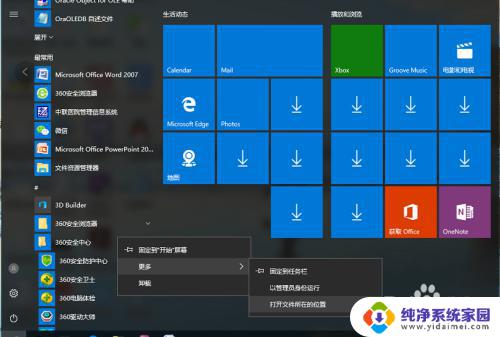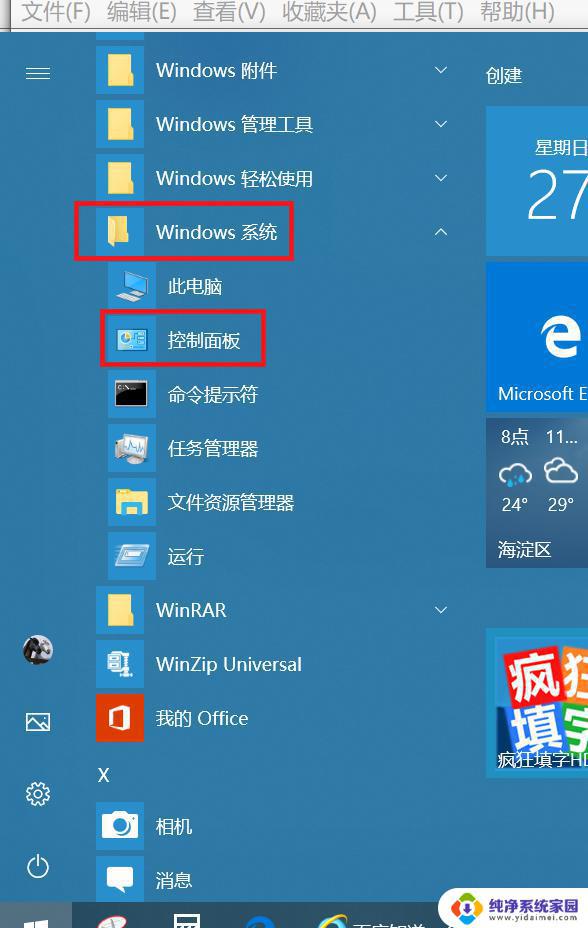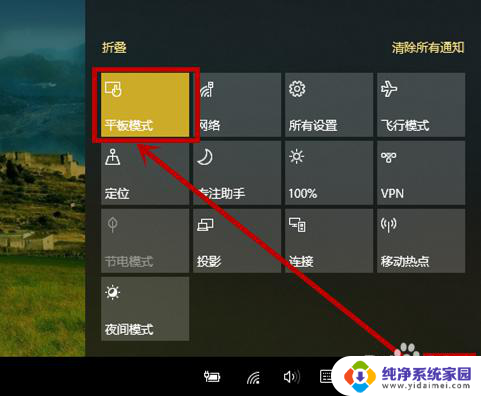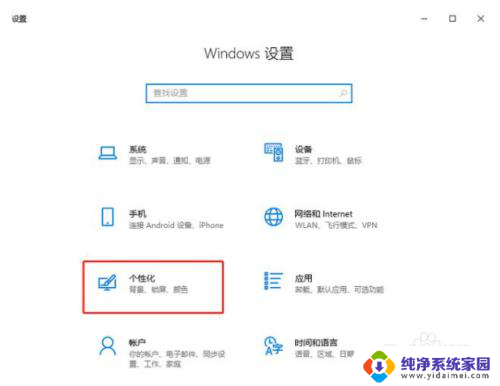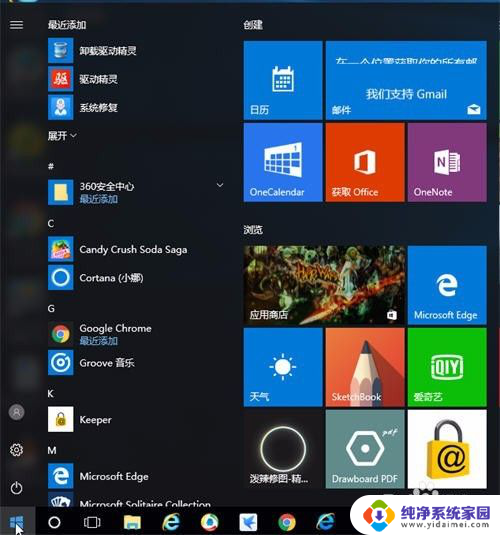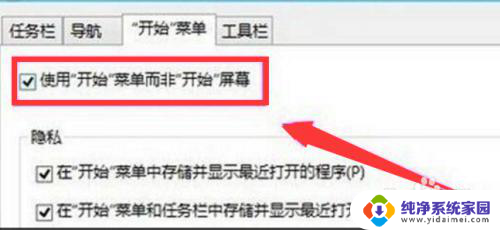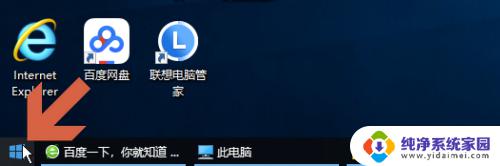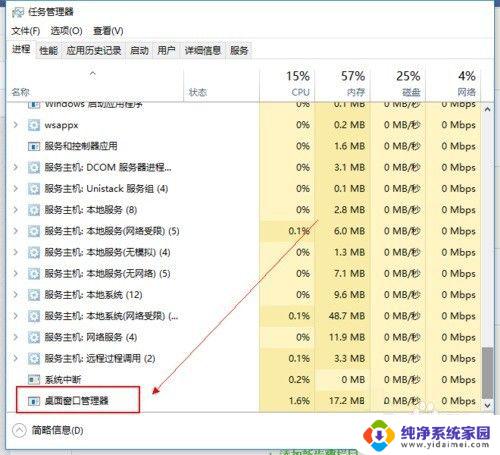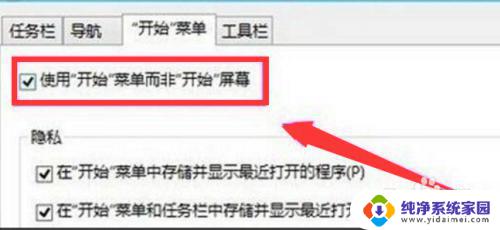windows10开始菜单文件夹删除 Win10开始菜单文件夹删除方法
更新时间:2025-03-20 11:01:34作者:jiang
Windows 10的开始菜单是我们日常使用电脑时经常接触到的一个重要功能,有时候我们可能会发现开始菜单中出现了一些不需要的文件夹,影响了我们的使用体验。在这种情况下,我们可以通过一些简单的方法来删除这些不需要的文件夹,从而让开始菜单更加清晰和整洁。接下来让我们一起来了解一下Win10开始菜单文件夹删除的方法。
具体方法:
1、首先打开开始菜单,找到需要删除的文件夹点开它;

2、展开文件夹后在任意程序上单击右键,选择【更多】-【打开文件所在位置】;
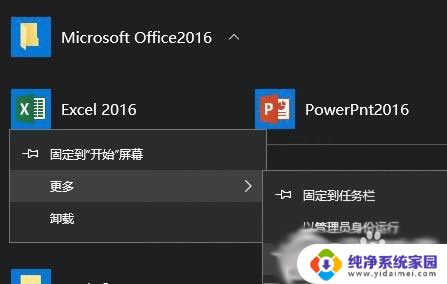
3、此时打开一个文件夹,点击【上移到“xxx”】按钮。如图:
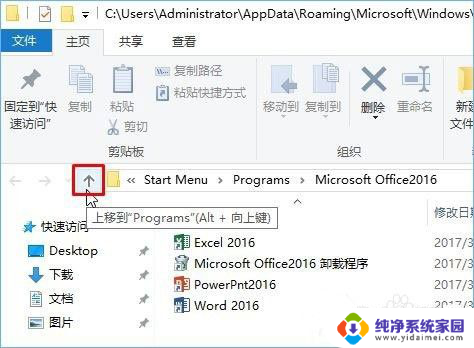
4、然后找到需要删除的文件夹,单击右键,选择【删除】即可!
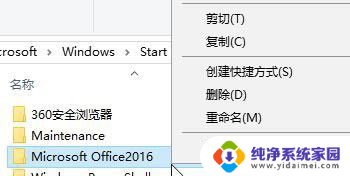
5、操作完成后重新打开开始菜单,该文件夹就不见了!
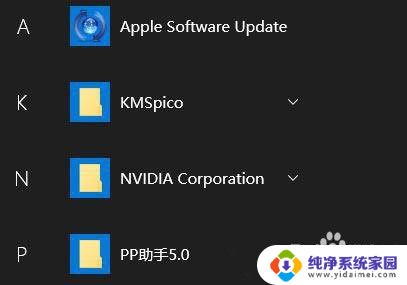
6.有遇到Win10开始菜单文件夹无法删除的伙伴,可以按照小编描述的方法来删除Win10开始菜单中的文件夹。
以上就是windows10开始菜单文件夹删除的全部内容,还有不懂得用户就可以根据小编的方法来操作吧,希望能够帮助到大家。